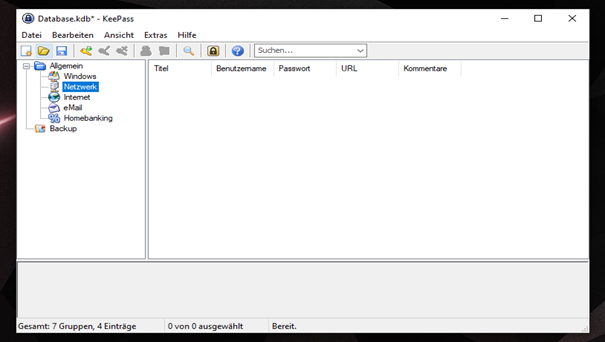Keine Bearbeitungszusammenfassung |
Keine Bearbeitungszusammenfassung |
||
| Zeile 6: | Zeile 6: | ||
}} | }} | ||
[[Datei:KeePass Icon.png|mini|150x150px]] | [[Datei:KeePass Icon.png|mini|150x150px]] | ||
KeePass Password Safe ist ein freies erhältliches Programm zur Kennwortverwaltung und ist Teil der [[Standardsoftware]] für Lehrkräfte. | KeePass Password Safe ist ein freies erhältliches Programm zur Kennwortverwaltung und ist Teil der [[Standardsoftware]] für Lehrkräfte. | ||
KeePass verschlüsselt die gesamte Datenbank, welche auch Benutzernamen und Ähnliches enthalten kann. Die Datenbank ist durch einen Hauptschlüssel („Master Key“) gesichert; ohne diesen lässt sich die Datenbank nicht entschlüsseln. Das Hauptkennwort („Master Password“) muss manuell eingegeben werden, und es kann eine Schlüsseldatei („Key File“) verwendet werden, muss aber nicht, welche beispielsweise auf einem mobilen Laufwerk wie USB-Stick oder CD liegen kann. Der (manuell eingegebene) Schlüssel und die (lokal gespeicherte) Schlüsseldatei bilden bei gleichzeitiger Benutzung einen gemeinsamen Schlüssel. | KeePass verschlüsselt die gesamte Datenbank, welche auch Benutzernamen und Ähnliches enthalten kann. Die Datenbank ist durch einen Hauptschlüssel („Master Key“) gesichert; ohne diesen lässt sich die Datenbank nicht entschlüsseln. Das Hauptkennwort („Master Password“) muss manuell eingegeben werden, und es kann eine Schlüsseldatei („Key File“) verwendet werden, muss aber nicht, welche beispielsweise auf einem mobilen Laufwerk wie USB-Stick oder CD liegen kann. Der (manuell eingegebene) Schlüssel und die (lokal gespeicherte) Schlüsseldatei bilden bei gleichzeitiger Benutzung einen gemeinsamen Schlüssel. | ||
[[Datei:KeePass-Vorschaubild.png|mini|605x605px]] | [[Datei:KeePass-Vorschaubild.png|mini|605x605px]] | ||
Mit dem integrierten Kennwortgenerator lassen sich Kennwörter beliebiger Länge und Typs erstellen. Die Erstellung erfolgt auf Wunsch gestützt durch Aktionen des Benutzers, um die Zufälligkeit zu gewährleisten. Dabei werden Daten der Mausbewegung oder der Tastatureingabe berücksichtigt. | Mit dem integrierten Kennwortgenerator lassen sich Kennwörter beliebiger Länge und Typs erstellen. Die Erstellung erfolgt auf Wunsch gestützt durch Aktionen des Benutzers, um die Zufälligkeit zu gewährleisten. Dabei werden Daten der Mausbewegung oder der Tastatureingabe berücksichtigt. | ||
Unterstützung bei der Installation, den Einstellungen und den Erstellen einer ersten Datenbank finden Sie in Form von Schritt-für-Schritt-Anleitungen [https://bbs-bsb.de/iserv/file/-/Groups/Lehrer/EDV%20-%20Anleitungen/Anleitungen/KeePass hier]. | Unterstützung bei der Installation, den Einstellungen und den Erstellen einer ersten Datenbank finden Sie in Form von Schritt-für-Schritt-Anleitungen [https://bbs-bsb.de/iserv/file/-/Groups/Lehrer/EDV%20-%20Anleitungen/Anleitungen/KeePass hier]. | ||
Version vom 6. März 2022, 13:10 Uhr
| KeePass | |
|---|---|
| Organisation | BBS insgesamt |
| OE Verantwortung | |
| Information | Software |
| Verantwortlich | Ricken |
| Schlagworte | KeePass |
KeePass Password Safe ist ein freies erhältliches Programm zur Kennwortverwaltung und ist Teil der Standardsoftware für Lehrkräfte.
KeePass verschlüsselt die gesamte Datenbank, welche auch Benutzernamen und Ähnliches enthalten kann. Die Datenbank ist durch einen Hauptschlüssel („Master Key“) gesichert; ohne diesen lässt sich die Datenbank nicht entschlüsseln. Das Hauptkennwort („Master Password“) muss manuell eingegeben werden, und es kann eine Schlüsseldatei („Key File“) verwendet werden, muss aber nicht, welche beispielsweise auf einem mobilen Laufwerk wie USB-Stick oder CD liegen kann. Der (manuell eingegebene) Schlüssel und die (lokal gespeicherte) Schlüsseldatei bilden bei gleichzeitiger Benutzung einen gemeinsamen Schlüssel.
Mit dem integrierten Kennwortgenerator lassen sich Kennwörter beliebiger Länge und Typs erstellen. Die Erstellung erfolgt auf Wunsch gestützt durch Aktionen des Benutzers, um die Zufälligkeit zu gewährleisten. Dabei werden Daten der Mausbewegung oder der Tastatureingabe berücksichtigt.
Unterstützung bei der Installation, den Einstellungen und den Erstellen einer ersten Datenbank finden Sie in Form von Schritt-für-Schritt-Anleitungen hier.